Как отправлять адреса Google Maps с компьютера на Android-смартфон

Google Maps наверняка входит в десятку самых часто используемых приложений на смартфоне любого владельца. А как иначе? Быстро посмотреть маршрут, найти необходимое место, сориентироваться в районе — карты отлично справляются с навигацией. Иной раз бывает проще или удобнее посмотреть нужный адрес на большом экране компьютера, а затем перенести локацию на телефон. Связка «ПК — Смартфон» давно реализована у Apple в виде Continuity, Microsoft унифицировала Windows 10. Google также предлагает свое решение.
Всё, что от вас требуется сделать, так это зайти под одним и тем же аккаунтом на телефоне и в браузере на компьютере, выбрать интересующий адрес на карте и после нажать «Отправить на устройство». В списке должен отобразиться ваш гаджет.
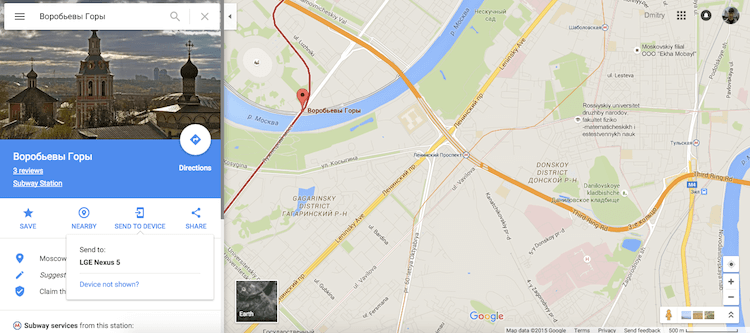
После этого на телефоне отобразится соответствующее уведомление, кликнув на которое откроется приложение «Google Maps». Кнопка на карте будет установлена ровно в том месте, что и на компьютере.
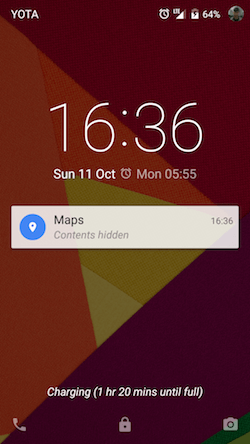
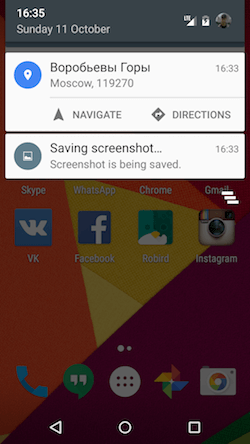
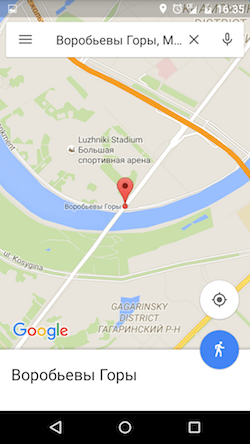
Если возникли какие-либо проблемы с синхронизацией, то обратите внимание на следующие моменты:
- Если в списке не отображается устройство, то убедитесь, что авторизация прошла на телефоне и компьютере под одной учетной записью. И, конечно же, вам нужна последняя версия программы Google Maps;
- Если не удается получить уведомление на смартфон, то проверьте, работает ли Интернет. Возможно, есть какие-то проблемы с подключением к Сети.
По материалам Andro4all
